GFI AppManager est un service cloud extensible qui vous permet de gérer plusieurs déploiements à partir d'une seule interface web. Vous pouvez surveiller vos appareils, appliquer des changements de configuration à distance et recevoir des notifications sur les événements importants.
Actuellement, GFI AppManager supporte GFI KerioControl et GFI KerioConnect. D'autres produits seront bientôt ajoutés.
Comment fonctionne GFI AppManager?
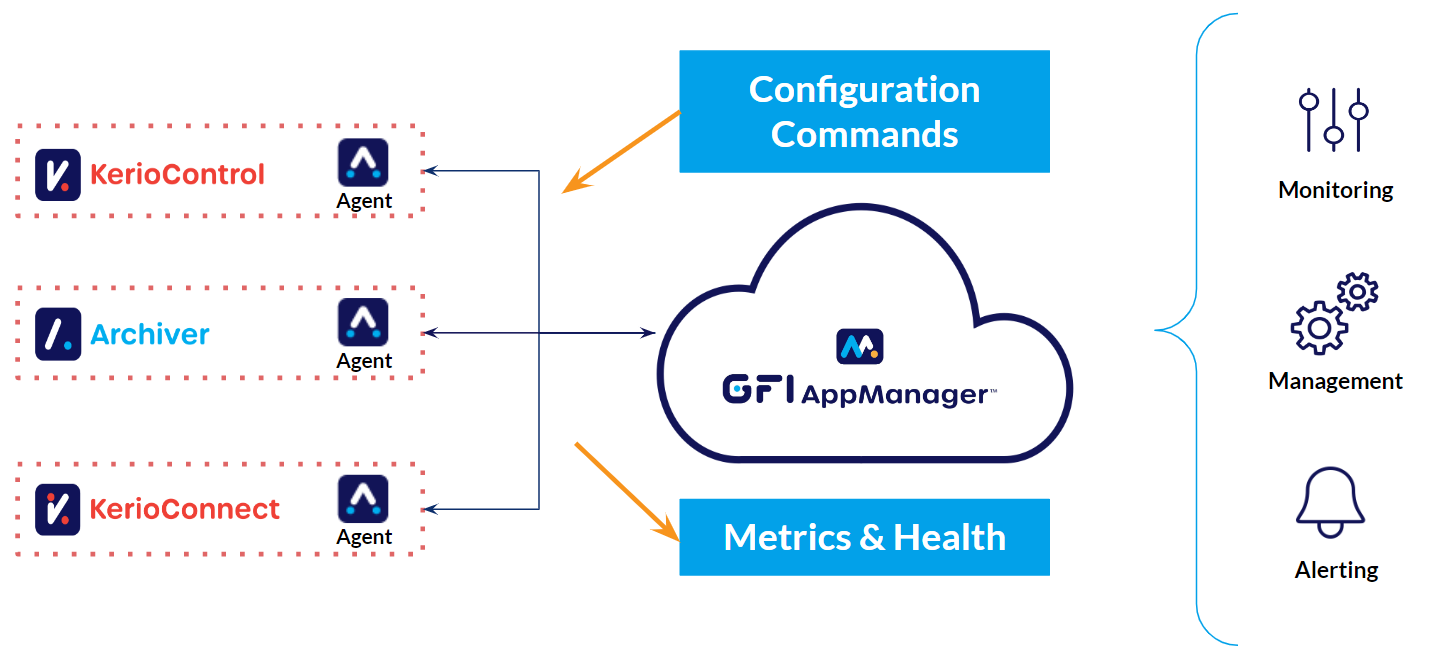

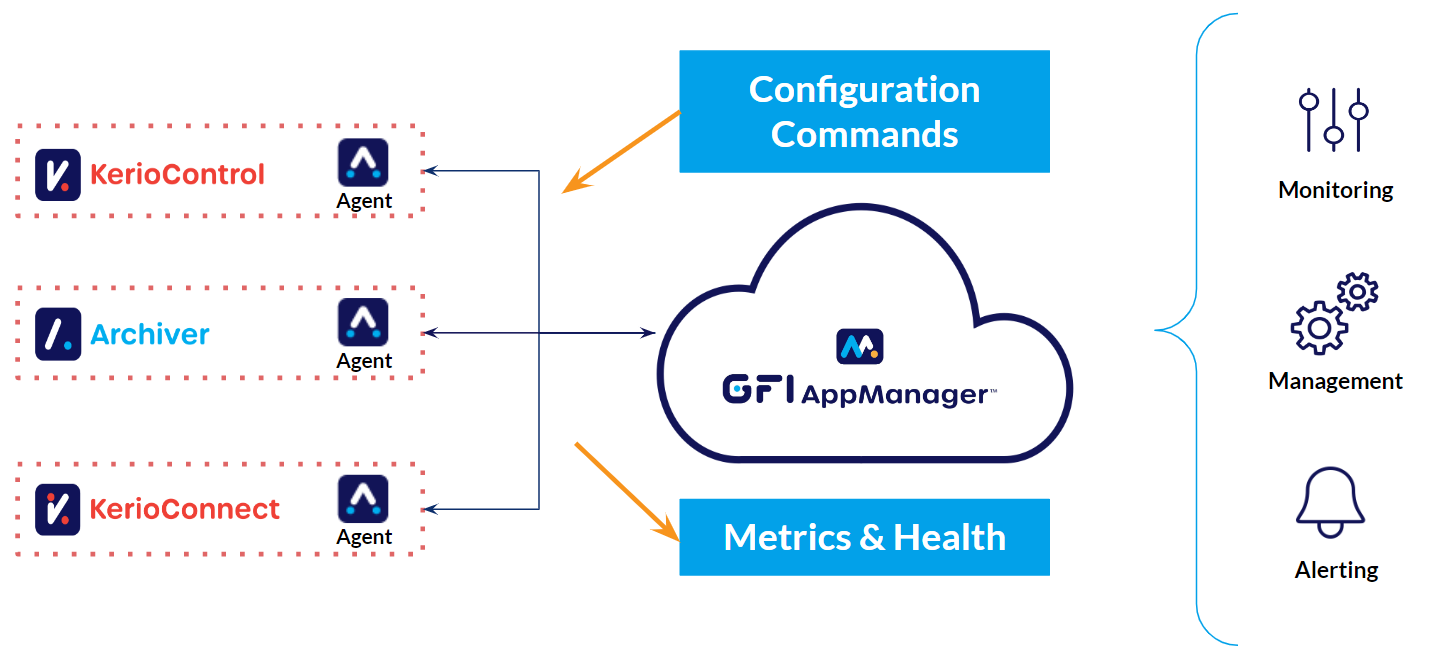
Nous avons mis à jour les installateurs sur site pour nos produits afin d'inclure un agent AppManager. Fonctionnant sur votre matériel, l'agent communique avec GFI AppManager dans le cloud.
GFI AppManager peut alors envoyer des commandes à l'agent, comme la modification des paramètres du pare-feu sur KerioControl ou la mise à jour des règles d'archivage sur KerioConnect. L'agent répond en renvoyant des métriques et des données, ce qui permet une gestion et une surveillance à distance.
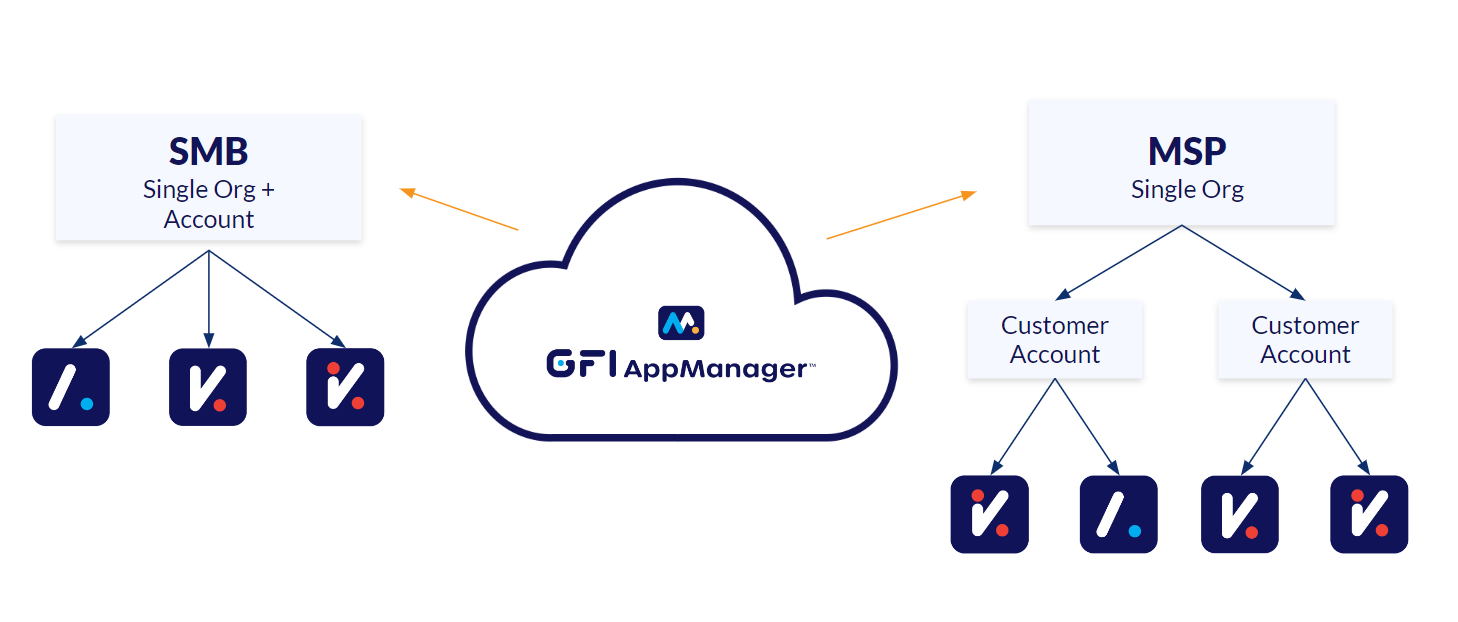
GFI AppManager est conçu pour répondre aux besoins uniques de chaque entreprise. Les PME ont généralement un compte avec plusieurs produits associés, qu'il s'agisse de dix pare-feu ou d'une instance de GFI KerioConnect et GFI KerioControl. Les MSP gèrent plusieurs comptes clients avec leurs propres produits associés.
L'interface et les capacités varient entre les PME et les MSP, ces derniers ayant accès à des fonctionnalités supplémentaires.
Démarrer avec GFI AppManager
Migration depuis MyKerio
Une fois que vous avez mis à jour les appliances GFI KerioConnect et GFI KerioControl vers les versions compatibles, vous pouvez transférer les définitions partagées MyKerio vers GFI AppManager en quelques clics. Voici comment procéder :
- Connectez-vous à GFI AppManager.
- Allez dans "Définitions" et cliquez sur "MyKerio"
- Cliquez sur "Nouvelle migration" et connectez-vous à MyKerio.
- Sélectionnez l'organisation concernée et cliquez sur "Start Sync".
- GFI AppManager affichera alors les définitions partagées synchronisées.
Si vous avez plusieurs comptes MyKerio, chacun de ces comptes doit être migré individuellement. En cliquant sur le bouton "Start Sync", les clients peuvent transférer leurs définitions partagées MyKerio vers AppManager. Cependant, la migration des appareils et des utilisateurs devra être effectuée manuellement. Pour ce faire, veuillez suivre les étapes décrites dans le guide ci-dessous.
Enregistrement du compte
1. Visitez https://appmanager.gfi.com/ et créez un nouveau compte.
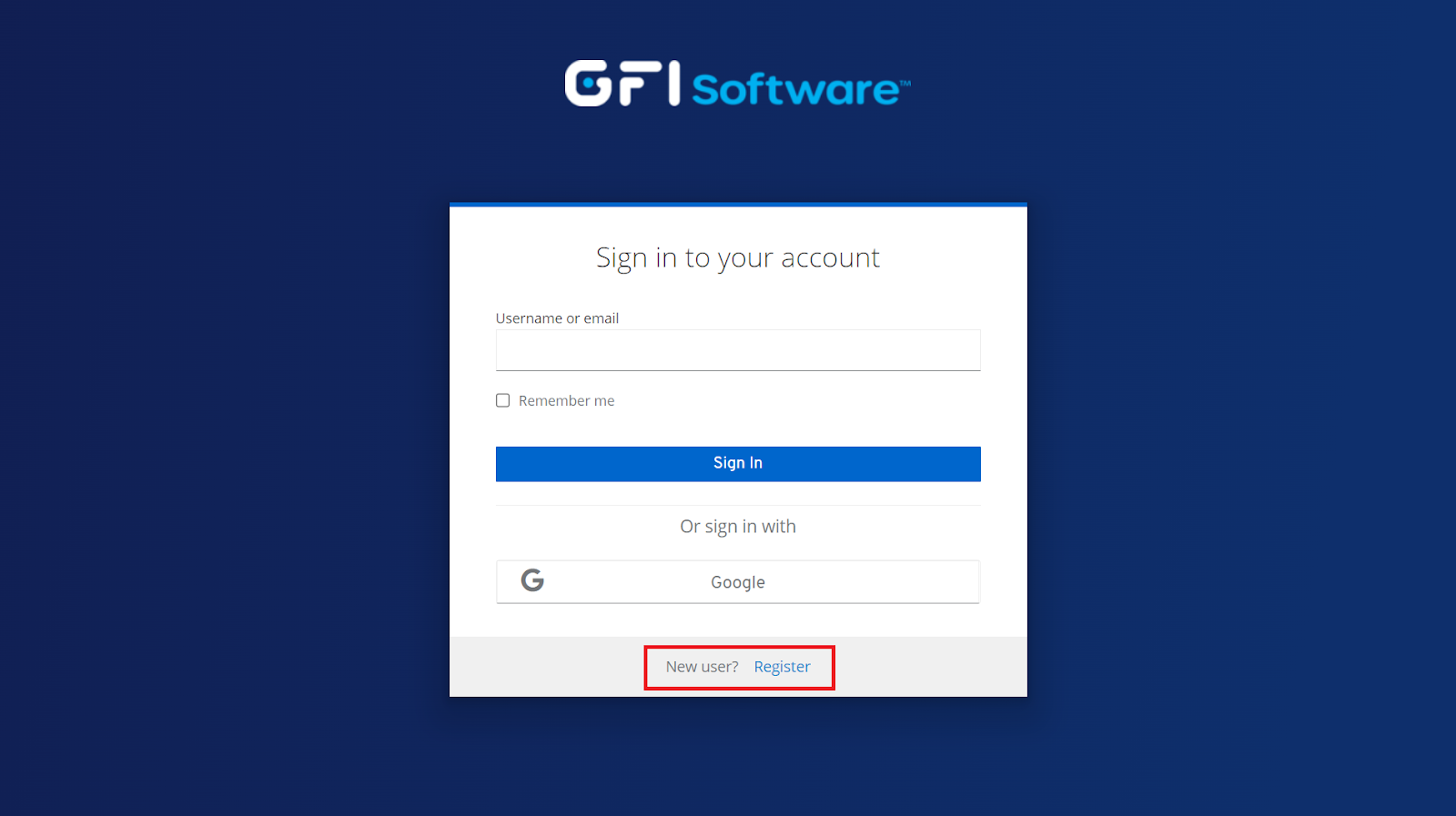
2. Une fois connecté, créez la première organisation que vous souhaitez gérer.
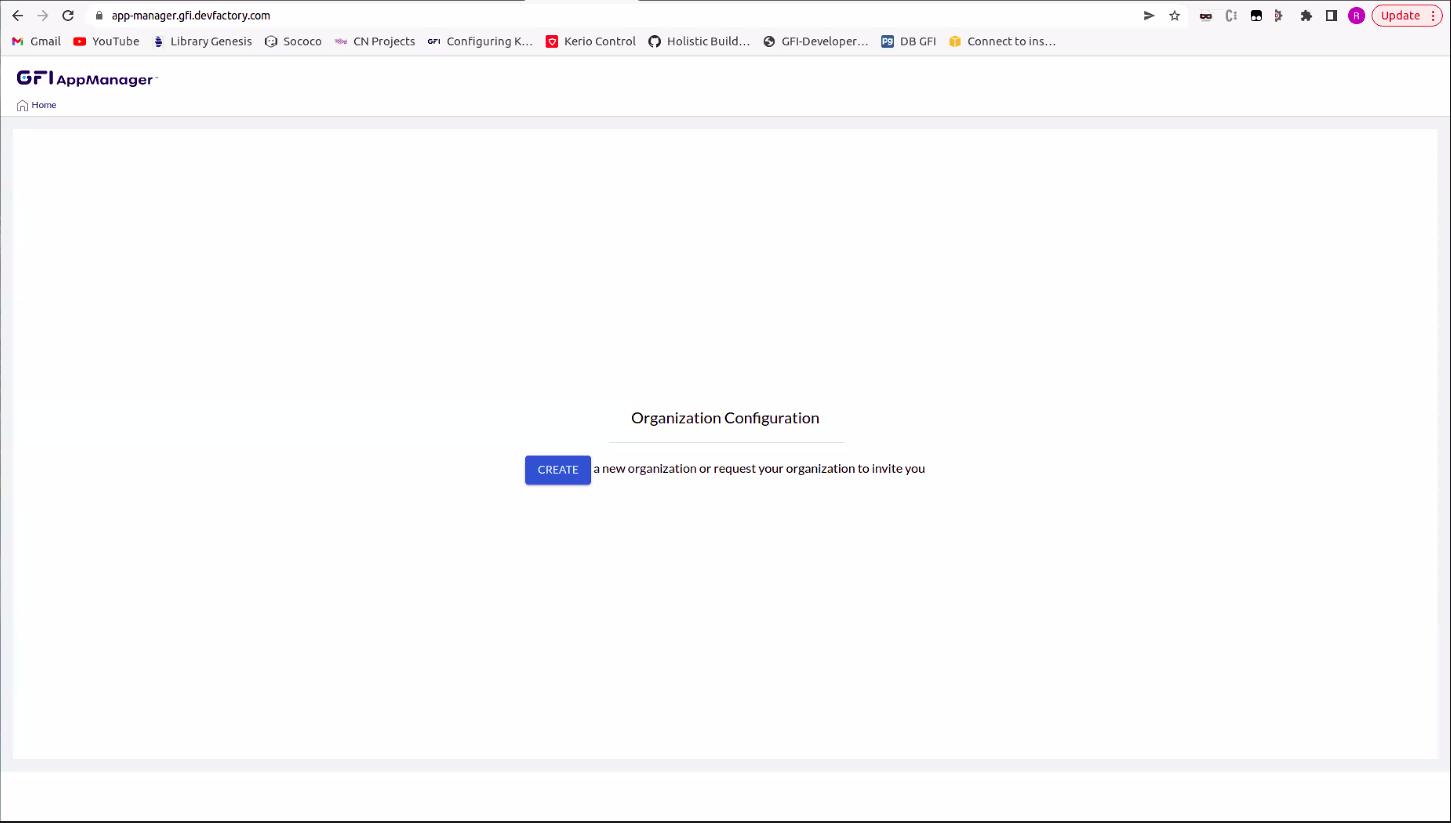
3. Saisissez le nom de l'organisation et décidez si vous souhaitez gérer une seule organisation par l'intermédiaire de ce compte ou plusieurs. Cliquez sur Soumettre pour créer l'organisation.
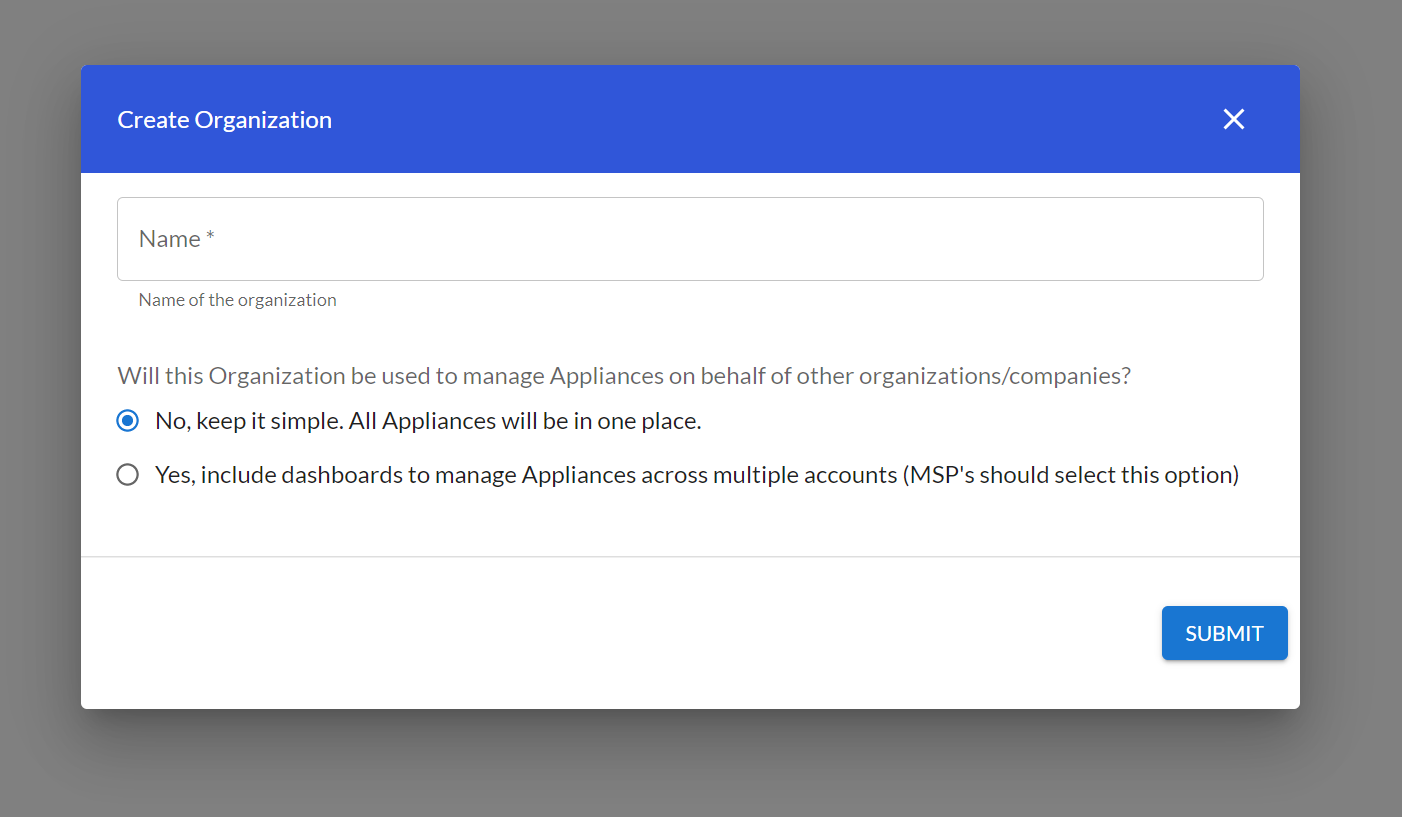
4. En fonction des informations que vous avez fournies à l'étape précédente, deux voies différentes s'offrent à vous:
a) “Non, restons simples. Toutes les Appliances seront dans un seul endroit".
GFI AppManager créera la nouvelle organisation et vous redirigera vers la page de présentation. La page n'affichera aucune donnée car les appliances ne sont pas encore associées à ce compte GFI AppManager.

b) "Oui, inclure des tableaux de bord pour gérer les Appliances à travers plusieurs comptes". (Les MSP devraient sélectionner cette option)
GFI AppManager va créer la nouvelle organisation et vous rediriger vers la page d'accueil.
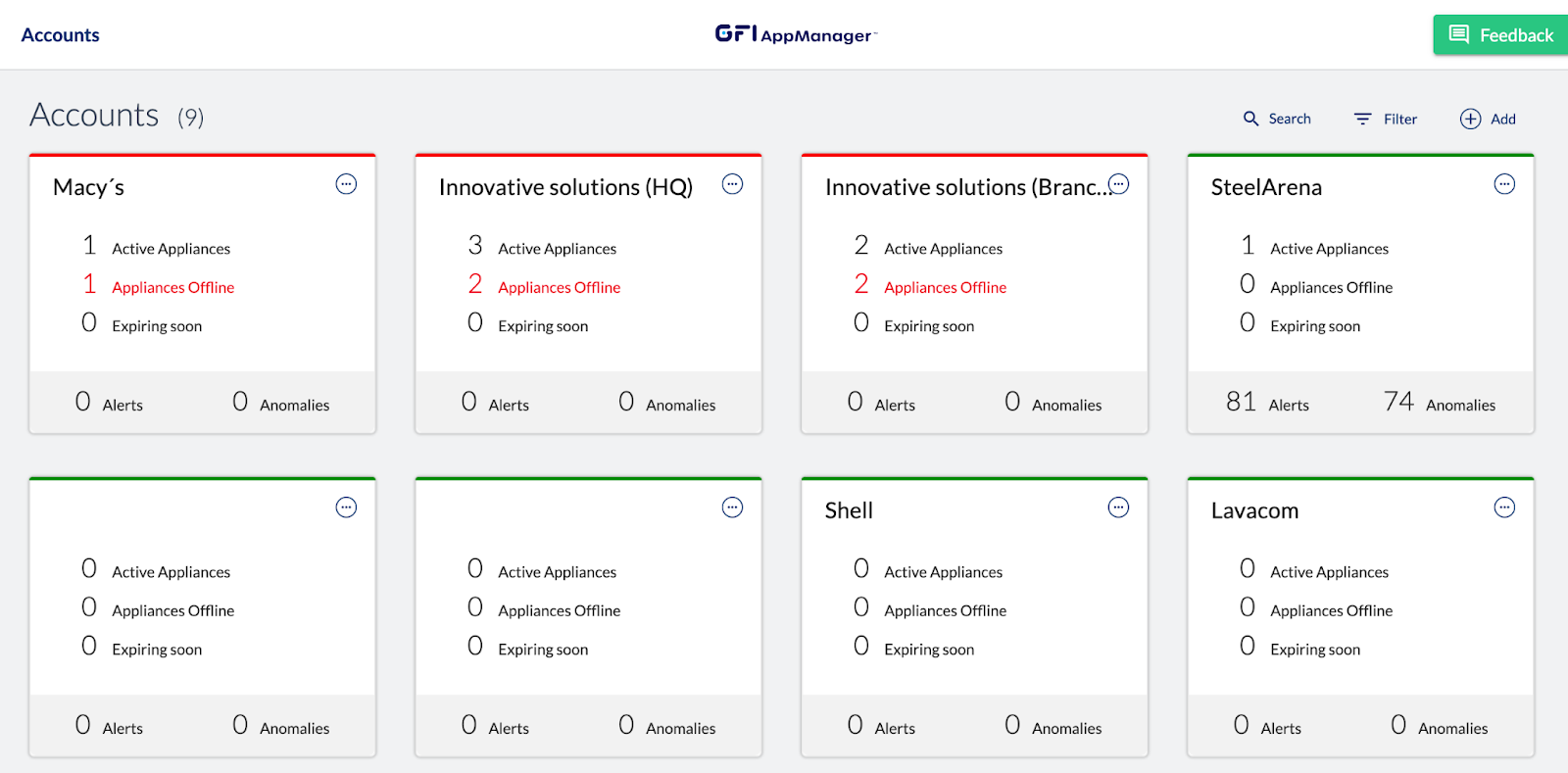
Cliquez sur le bouton (+) Ajouter en haut à droite pour ajouter toutes les organisations que vous souhaitez gérer.
b) A travers l'interface d'administration du produit.
Déploiement de l'appliance
1. TTélécharger les derniers installateurs de produits qui viennent avec l'intégration de GFI AppManager à partir du Centre de mise à niveau.
2. Lancer le programme d'installation et continuer avec le processus d'installation standard.
GFI KerioConnect - Guide d'installation
GFI KerioControl - Installation de l'appliance logicielle
GFI KerioControl - Mise à jour manuelle des appareils existants
3. Consentir à l'enregistrement d'AppManager pendant le processus d'installation.
GFI KerioConnect
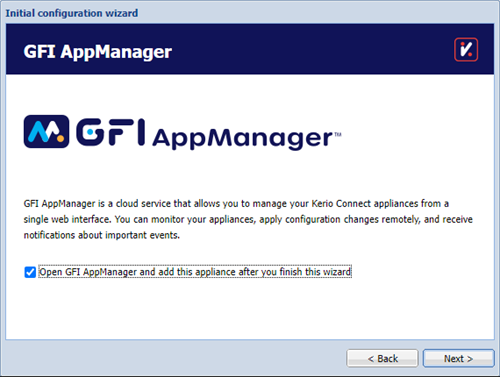
GFI KerioControl
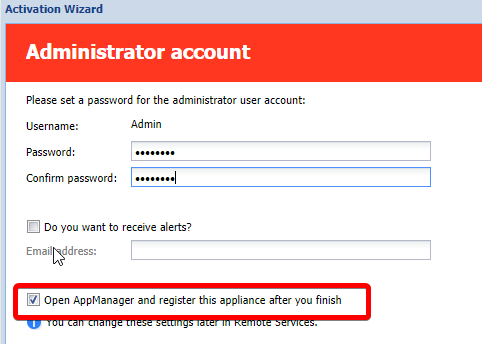
4. Une nouvelle fenêtre de navigateur s'ouvre. Définissez le nom de l'appliance et choisissez le compte AppManager auquel cette appliance sera liée.
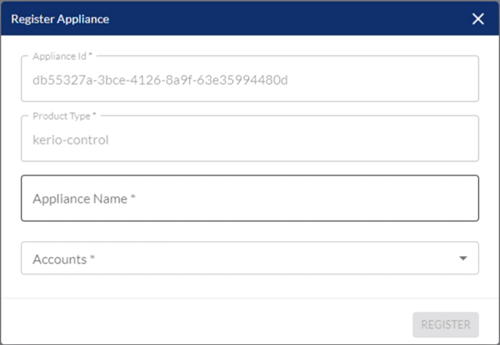
Note: Vous ne pouvez attribuer des appareils qu'à des comptes AppManager existants.
Assistance
Si vous avez besoin d'assistance, veuillez soumettre un ticket sur le site web d'assistance de GFI AppManager. Notre équipe de support est disponible pour vous aider. Nous nous engageons à résoudre les problèmes et à assurer la plus grande satisfaction avec GFI AppManager, car le succès des clients reste notre principale priorité.
Lancements de produits
Visitez la page des notes de version pour voir ce qu'il y a de nouveau dans GFI AppManager.
Partagez vos commentaires
Nous apprécions vraiment vos commentaires. C'est un ingrédient clé dans notre mission d'amélioration de nos produits. Si vous avez des suggestions ou des réflexions sur GFI AppManager, nous vous encourageons à les partager par le biais de notre formulaire de commentaires. Nous vous remercions.










